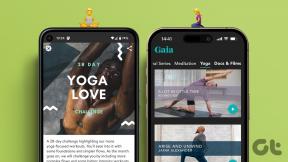Top 7 Möglichkeiten, um zu beheben, dass der iPhone-Hotspot auf Android nicht angezeigt wird
Verschiedenes / / July 08, 2022
Wenn Sie unterwegs sind, besteht die Möglichkeit, dass es keine öffentlichen Wi-Fi-Netzwerke gibt, mit denen Sie sich verbinden können. Die Situation wird noch schlimmer, wenn die Mobile Daten auf Ihrem Telefon funktionieren nicht mehr zu. Wenn Sie mit einem Freund zusammen sind, haben Sie vielleicht Glück, da Sie ihn nach einem mobilen Hotspot fragen können, um auf das Internet zuzugreifen. Obwohl dies eine gute Lösung ist, kann ein Problem auftreten, wenn Ihr Freund ein iPhone verwendet und Sie ein Android-Gerät verwenden.

Viele Benutzer haben oft Schwierigkeiten, sich mit einem iPhone-Hotspot zu verbinden. Ob es häufige Verbindungsabbrüche oder der Hotspot funktioniert nicht vollständig, kann es ziemlich nervig sein. Manchmal wird der iPhone-Hotspot auf Android überhaupt nicht angezeigt. Wenn Sie auf dieses Problem stoßen, erfahren Sie hier, wie Sie den iPhone-Hotspot beheben können, der auf Android nicht angezeigt wird.
1. Aktivieren Sie den Umschalter „Kompatibilität maximieren“.
Wenn Sie die persönliche Hotspot-Funktion auf dem iPhone aktivieren, wird im selben Menü ein weiterer Schalter angezeigt. Wie der Name schon sagt, ermöglicht dieser Schalter maximale Kompatibilität für andere Geräte, um eine Verbindung zum Hotspot Ihres iPhones herzustellen. Wenn also der iPhone-Hotspot auf Ihrem Android-Gerät nicht angezeigt wird, aktivieren Sie diesen Schalter und versuchen Sie es erneut. Hier ist, wie es geht.
Schritt 1: Öffnen Sie die App „Einstellungen“ auf Ihrem iPhone und navigieren Sie zum Abschnitt „Persönlicher Hotspot“.

Schritt 2: Aktivieren Sie den Schalter neben „Anderen den Beitritt erlauben“, wodurch der Hotspot aktiviert wird.

Schritt 3: Sobald der Hotspot aktiviert ist, aktivieren Sie den Schalter neben Kompatibilität maximieren.
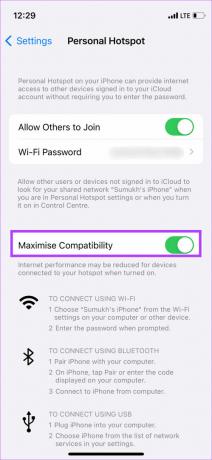
Der Hotspot des iPhones sollte jetzt auf Android angezeigt werden.
2. Flugzeugmodus umschalten
Das Umschalten des Flugzeugmodus setzt im Wesentlichen die Radios auf Ihrem iPhone zurück. Wenn es also Probleme mit mobilen Daten auf Ihrem iPhone gab oder wenn die Hotspot-Funktion nicht wie beabsichtigt funktionierte, sollte das Aktivieren und Deaktivieren des Flugzeugmodus das Problem lösen.
Schritt 1: Fahren Sie das Kontrollzentrum auf Ihrem iPhone herunter.
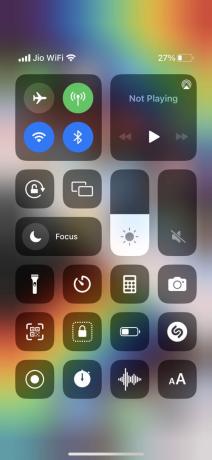
Schritt 2: Tippen Sie auf den Flugzeugmodus-Schalter, um ihn zu aktivieren.
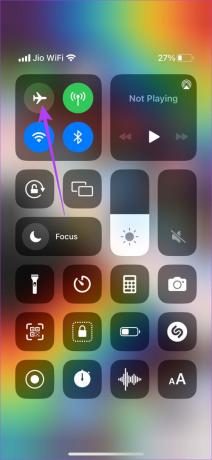
Schritt 3: Warten Sie einige Sekunden und tippen Sie erneut auf den Schalter, um ihn zu deaktivieren.
Sobald sich Ihr iPhone wieder im Netzwerk registriert, versuchen Sie, den Hotspot zu verwenden.
3. Stellen Sie sicher, dass Sie über einen funktionierenden mobilen Datentarif verfügen
Ein mobiler Hotspot teilt die mobilen Daten Ihres Telefons über ein Wi-Fi-Netzwerk mit anderen Benutzern. Sie müssen also über einen aktiven mobilen Datenplan verfügen, um über Hotspot geteilt zu werden. Wenn Ihre mobilen Daten nicht funktionieren, können Sie Ihren Hotspot möglicherweise nicht mit anderen teilen.
Erkundigen Sie sich bei Ihrem Mobilfunkanbieter, ob Sie einen funktionierenden Datentarif haben. Versuchen Sie alternativ, das Internet auf Ihrem iPhone zu verwenden, um zu überprüfen, ob es einwandfrei funktioniert.
4. Aktualisieren Sie die Liste der verfügbaren Netzwerke auf Android
Manchmal dauert es nur einige Zeit, bis der Hotspot des iPhones auf einigen Android-Geräten als Wi-Fi-Netzwerk angezeigt wird. Bis dahin kann es passieren, dass das Android-Handy aufgehört hat, nach neuen Netzwerken zu suchen, sodass der Hotspot nicht angezeigt wird.
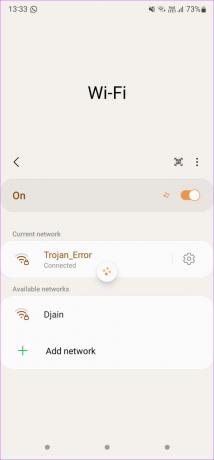
Wenn Sie sich auf der Seite „WLAN-Netzwerke“ auf dem Android-Gerät befinden, ziehen Sie von oben nach unten, um die Liste der verfügbaren Netzwerke zu aktualisieren. Dies hilft dem Gerät, neue Netzwerke in Ihrer Umgebung zu entdecken, einschließlich des Hotspots vom iPhone.
5. Lassen Sie die Wi-Fi- und Bluetooth-Schalter aktiviert
Das iPhone erfordert, dass Wi-Fi und Bluetooth jederzeit aktiviert sind, während Sie Ihr Netzwerk freigeben. Selbst wenn einer dieser Schalter deaktiviert ist, wird der Hotspot nicht auf dem Android-Gerät angezeigt.

Daher ist es am besten, beide Umschalter für die gesamte Zeit aktiviert zu lassen, in der Sie Ihren Hotspot mit einem anderen Gerät teilen.
6. Aktivieren Sie Bluetooth nur, wenn Sie dazu aufgefordert werden
Eine Lösung, die etwas unkonventionell ist, aber für viele Leute zu funktionieren scheint, besteht darin, den Bluetooth-Schalter deaktiviert zu lassen, bis das iPhone Sie auffordert, ihn zu aktivieren. Befolgen Sie einfach die Schritte der Reihe nach und der Hotspot wird auf Android angezeigt.
Schritt 1: Wischen Sie auf dem iPhone 8 und höher von der oberen rechten Ecke nach unten. Bringen Sie für ältere iPhones das Control Center mit. Aktivieren Sie die Wi-Fi- und Bluetooth-Schalter auf dem iPhone.

Schritt 2: Gehen Sie zum Abschnitt „Persönlicher Hotspot“ in der App „Einstellungen“.

Schritt 3: Schalten Sie den Schalter neben „Anderen den Beitritt erlauben“ ein, um den Hotspot zu aktivieren.

Schritt 4: Deaktivieren Sie denselben Schalter nach einigen Sekunden.
Schritt 5: Kehren Sie zur Haupteinstellungsseite zurück und wählen Sie das Bluetooth-Menü.

Schritt 6: Schalten Sie den Bluetooth-Schalter aus.

Schritt 7: Gehen Sie jetzt zurück zur Seite Persönlicher Hotspot.

Schritt 8: Schalten Sie den Schalter neben „Anderen den Beitritt erlauben“ ein, um den Hotspot zu aktivieren.

Schritt 9: Sie werden aufgefordert, Bluetooth einzuschalten. Tippen Sie darauf.
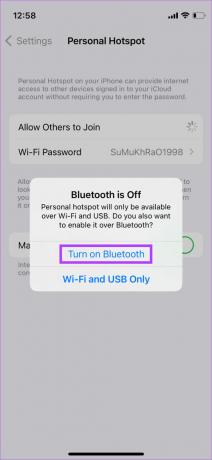
Der Hotspot des iPhones sollte jetzt auf dem Android-Gerät angezeigt werden.
7. Verbinden Sie das iPhone über Bluetooth mit dem Android-Gerät
Sie wissen vielleicht nicht, dass Sie es können Teilen Sie die Internetverbindung von einem iPhone über Bluetooth. Wenn also der Wi-Fi-Hotspot auf Android nicht angezeigt wird, können Sie immer Bluetooth-Tethering verwenden. Hier ist, was Sie tun müssen.
Schritt 1: Öffnen Sie die App „Einstellungen“ auf dem iPhone und navigieren Sie zum Abschnitt „Bluetooth“.

Schritt 2: Aktivieren Sie Bluetooth und lassen Sie das iPhone nach Geräten in der Nähe suchen.

Schritt 3: Gehen Sie auf dem Android-Telefon zur App Einstellungen und dann zum Abschnitt Bluetooth.
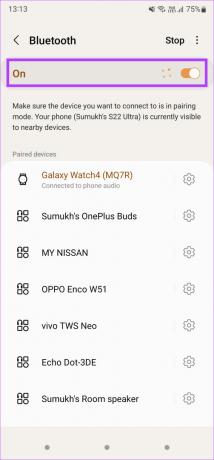
Schritt 4: Aktivieren Sie den Schalter und drücken Sie die Scan-Taste, damit das Telefon nach Geräten in der Nähe sucht.

Schritt 5: Warten Sie, bis das iPhone auf Ihrem Android-Telefon als Bluetooth-Gerät angezeigt wird. Sobald dies der Fall ist, tippen Sie darauf, um es zu koppeln.

Schritt 6: Sie werden weder auf dem iPhone noch auf dem Android-Gerät eine Eingabeaufforderung mit einem Sicherheitscode sehen. Wenn die Codes auf beiden Geräten übereinstimmen, tippen Sie auf die Schaltfläche Koppeln.
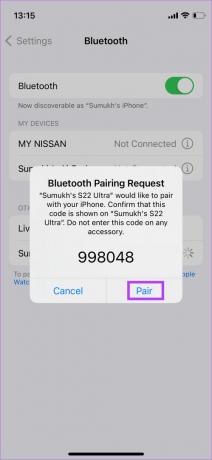
Das iPhone wird nun mit dem Android-Gerät gekoppelt.
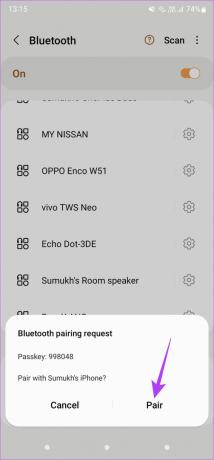
Schritt 7: Tippen Sie im Bluetooth-Menü auf das Einstellungssymbol neben dem gekoppelten iPhone.
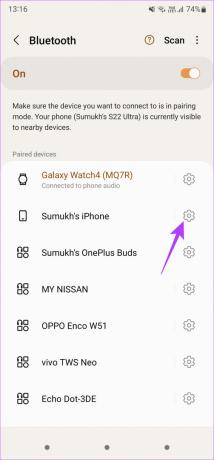
Schritt 8: Aktivieren Sie den Umschalter neben Internetzugang.
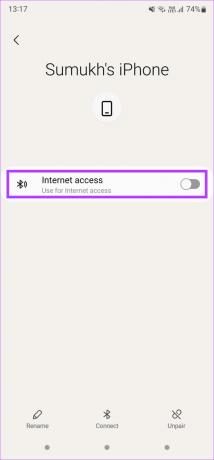
Auf diese Weise können Sie das Internet des iPhones auf Ihrem Android-Telefon nutzen.
Genießen Sie ununterbrochenen Internetzugang
Sie müssen sich nicht vom Zugriff auf Ihre sozialen Medien fernhalten oder mit Ihren Freunden sprechen, wenn Sie die Schritte sorgfältig befolgen, um auf Ihrem Android-Gerät auf den Hotspot eines iPhones zuzugreifen. Es ist üblich, dass der Hotspot auf Android nicht angezeigt wird, daher wird es von Zeit zu Zeit hilfreich sein, diese Tipps zur Hand zu haben.
Zuletzt aktualisiert am 08. Juli 2022
Der obige Artikel kann Affiliate-Links enthalten, die Guiding Tech unterstützen. Dies beeinträchtigt jedoch nicht unsere redaktionelle Integrität. Die Inhalte bleiben unvoreingenommen und authentisch.